答案:可通过拖拽、右键菜单、剪切粘贴或合并窗口方式移动标签页。具体为:1. 拖动标签至目标窗口;2. 右键选择“移动到另一个窗口”;3. 用快捷键关闭后在目标窗口恢复;4. 通过历史菜单合并所有窗口标签页。
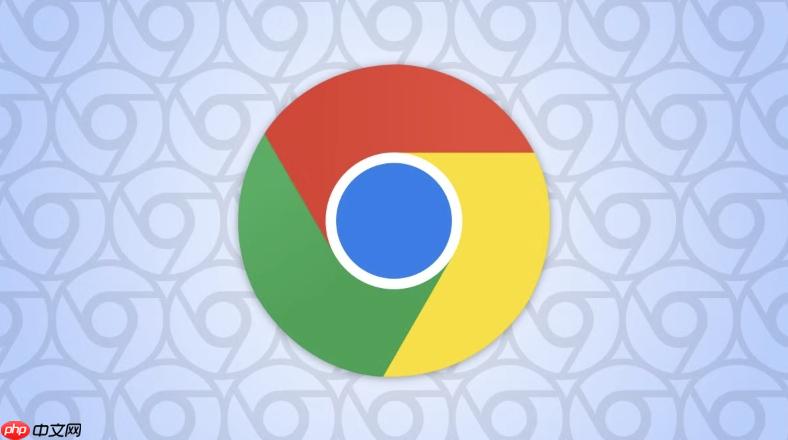
如果您在使用谷歌浏览器时,希望将某个标签页从当前窗口移动到另一个已打开的窗口中,可以通过多种方式实现这一操作。这种操作适用于需要对标签页进行分类管理或分屏工作的情景。
本文运行环境:MacBook Pro,macOS Sonoma
通过鼠标直接拖拽是最直观的方式,适合用户在多窗口并排显示时快速转移标签页。
1、点击并按住要移动的标签页,将其从当前窗口中拖出。
2、将该标签页拖动到目标浏览器窗口的标签栏区域或窗口内部。
3、松开鼠标,标签页会自动嵌入到目标窗口中。
注意:拖动过程中确保目标窗口处于可见状态,否则可能无法正确放置
此方法适合不想使用拖拽操作的用户,通过上下文菜单完成移动动作。
1、在需要移动的标签页上单击鼠标右键,弹出操作菜单。
2、选择“移动到另一个窗口”选项。
3、在子菜单中选择一个已打开的窗口名称,标签页将立即转移到该窗口。
提示:如果未看到目标窗口选项,请确认目标窗口确实为Chrome实例且未被最小化
利用快捷键实现标签页的剪切和粘贴,适合习惯键盘操作的用户。
1、在源窗口中选中要移动的标签页,按下 Ctrl + W(Windows/Linux)或 Command + W 关闭标签页,此时内容会被保留在会话中。
2、切换到目标窗口,按下 Ctrl + Shift + T(Windows/Linux)或 Command + Shift + T 重新打开最近关闭的标签页。
3、重复步骤2直至所有需要的标签页被恢复到目标窗口。
注意:此方法实际为关闭后重开,需确保浏览器设置中启用了会话恢复功能
当存在多个独立的Chrome窗口时,可一次性将所有标签页集中到当前窗口。
1、在任意Chrome窗口中点击右上角的三点菜单按钮。
2、将鼠标悬停在“历史记录”上,然后选择“从其他设备打开的标签页”下方的“全部移动到当前窗口”选项。
3、所有分散在不同窗口中的标签页将被整合进当前窗口。
提示:此操作不可逆,请提前确认是否需要保留原有窗口结构
以上就是谷歌浏览器如何将标签页移动到另一个窗口_Chrome标签页移动操作教程的详细内容,更多请关注php中文网其它相关文章!

谷歌浏览器Google Chrome是一款可让您更快速、轻松且安全地使用网络的浏览器。Google Chrome的设计超级简洁,使用起来得心应手。这里提供了谷歌浏览器纯净安装包,有需要的小伙伴快来保存下载体验吧!

Copyright 2014-2025 https://www.php.cn/ All Rights Reserved | php.cn | 湘ICP备2023035733号